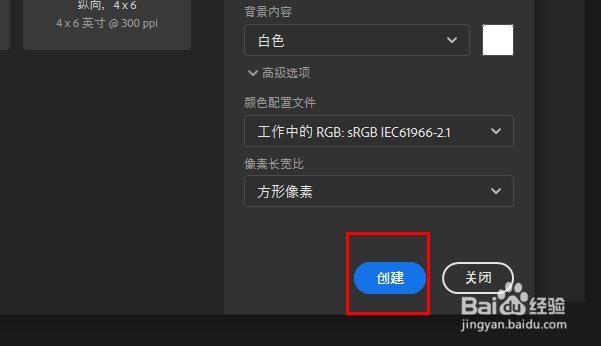如何创建一个新的 Photoshop 文档
1、创建新 Photoshop 文档。点击菜单栏中的文件选择新建。或者您可以按键盘快捷键Ctrl+N
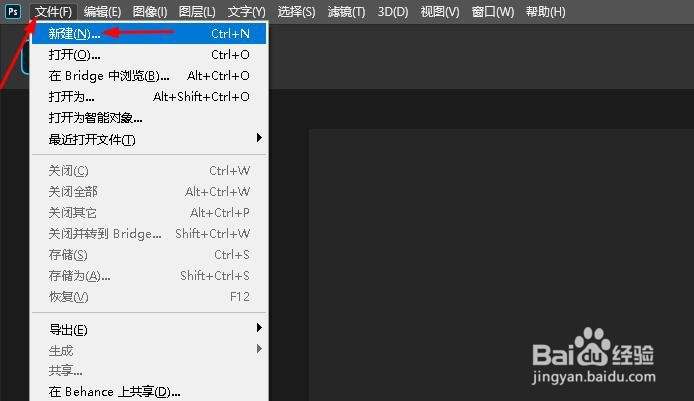
3、选择默认,它使您可以快速访问任何最近使用的文档大小。请单击其缩略图以将其选中,然后单击对话框右下角的“创建”按钮。或者您可以双击缩略图。
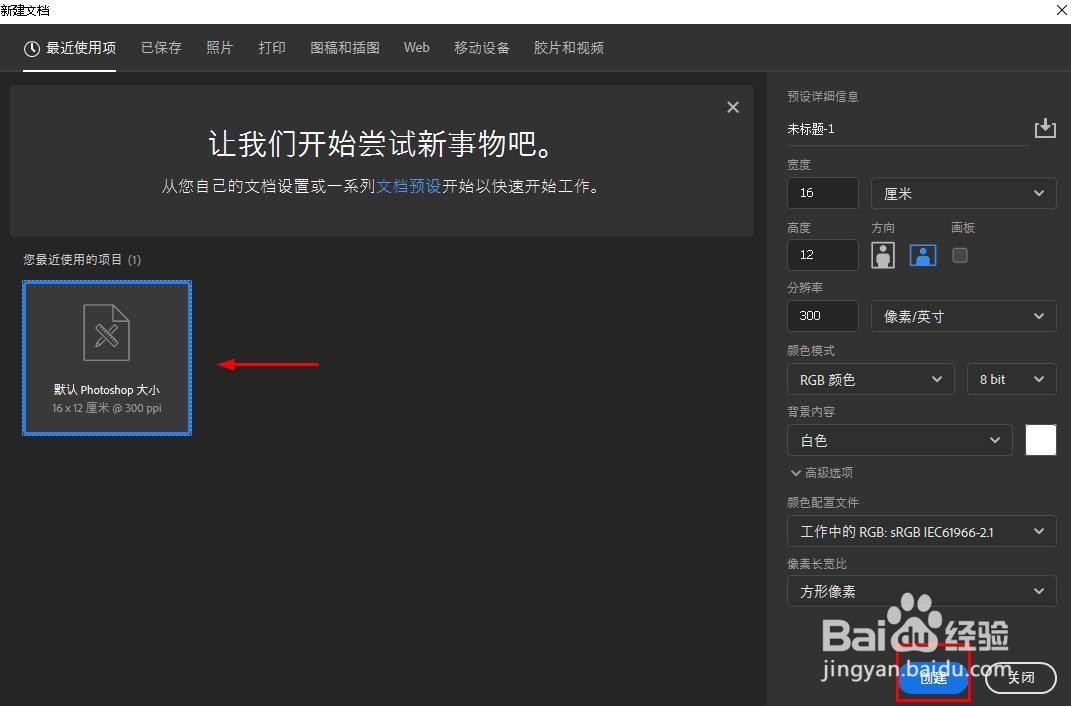
5、预设将在下方显示为缩略图。如果您看到适合您的需求,请单击其缩略图。我会选择“横向,8 x 10
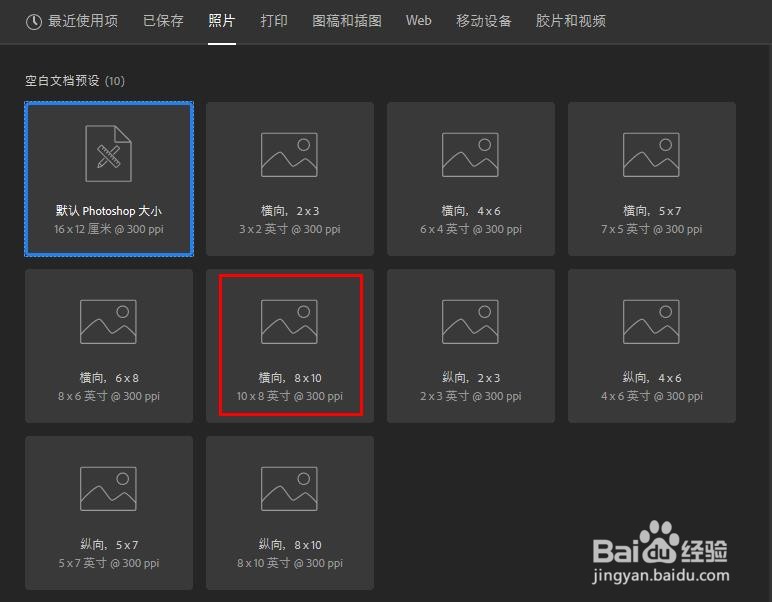
7、创建新文档。如果您对设置感到满意,请单击对话框右下角的“创建”按钮。这将关闭“新建文档”对话框并在 Photoshop 中打开您的新文档。